目录
- 一. MongoDB的下载与安装
- 二. 配置环境
- 三. 配置系统服务
一. MongoDB的下载与安装
1.1 下载地址
https://www.mongodb.com/download-center/community?jmp=docs
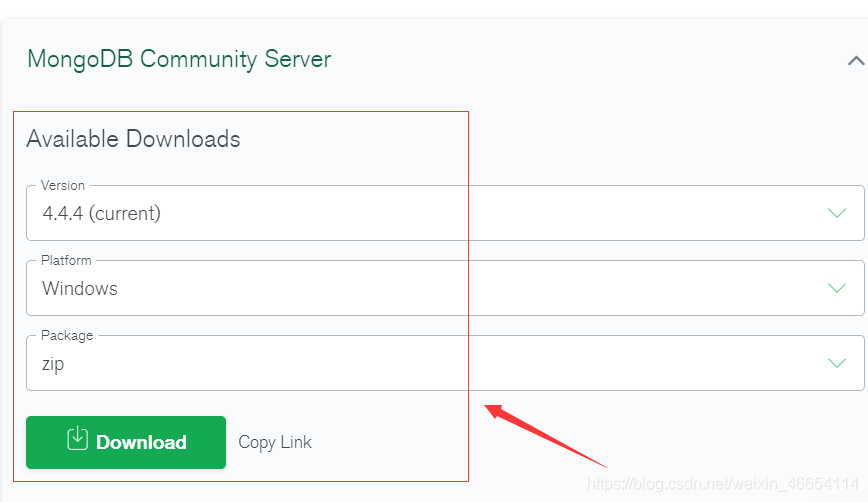
1.2 安装
创建一个 mongodb文件夹 存放下载好的 zip

二. 配置环境
鼠标右击选择计算机->属性
如下图,我们在新建中输入自己安装的MongoDB的bin文件夹路径然后选择确定即可!
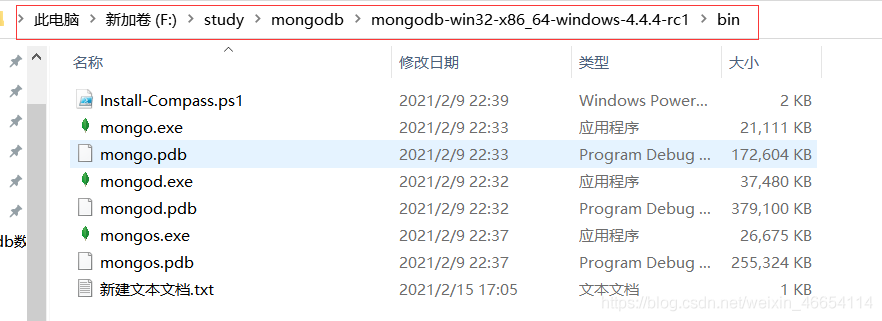

输入命令就可以查看mongoDB的版本了
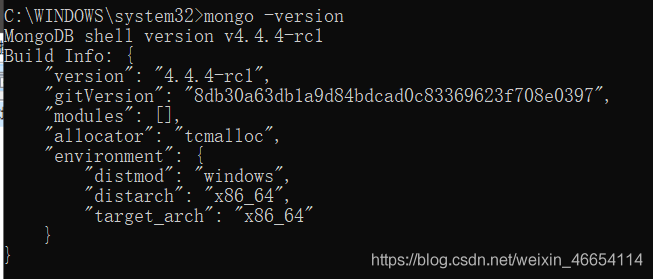
三. 配置系统服务
- 在MongoDB解压目录(bin文件同级目录下)创建 data文件夹和log文件夹
- 在data文件夹中创建 db文件夹 用于 存储数据库相关数据
- log目录下创建 mongodb.log文件 用于 存储日志


4.在新建文件mongo.config,并用记事本打开mongo.config输入以下内容:
dbpath=D:\mongodb\data\db
logpath=D:\mongodb\data\log\mongodb.log
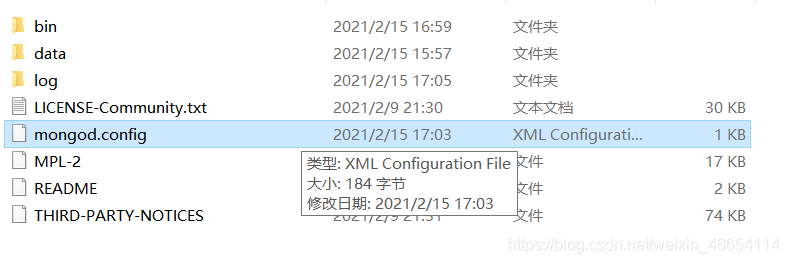
5.以管理员身份打开cmd命令框(开始——输入cmd找到cmd.exe——右键——以管理员身份运行)
6.进入bin文件夹输入以下命令
mongod --config F:\study\mongodb\mongodb-win32-x86_64-windows-4.4.4-rc1\mongo.config --install --serviceName "MongoDB" --journal
注:下图是进入我存放配置文件的路径(仅供参考)

7.点击windows+r,输入services.msc,也可以右键计算机——系统服务,打开win10服务框
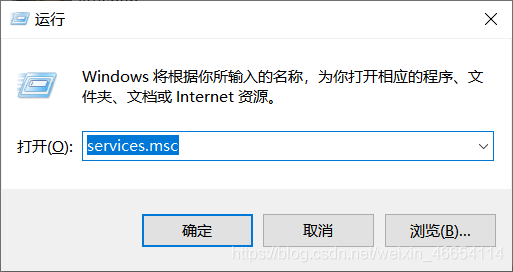
本地服务服务列表中会看到MongoDB,表示已经成功将mongodb加入到了系统服务,但是此时服务还没有开启!
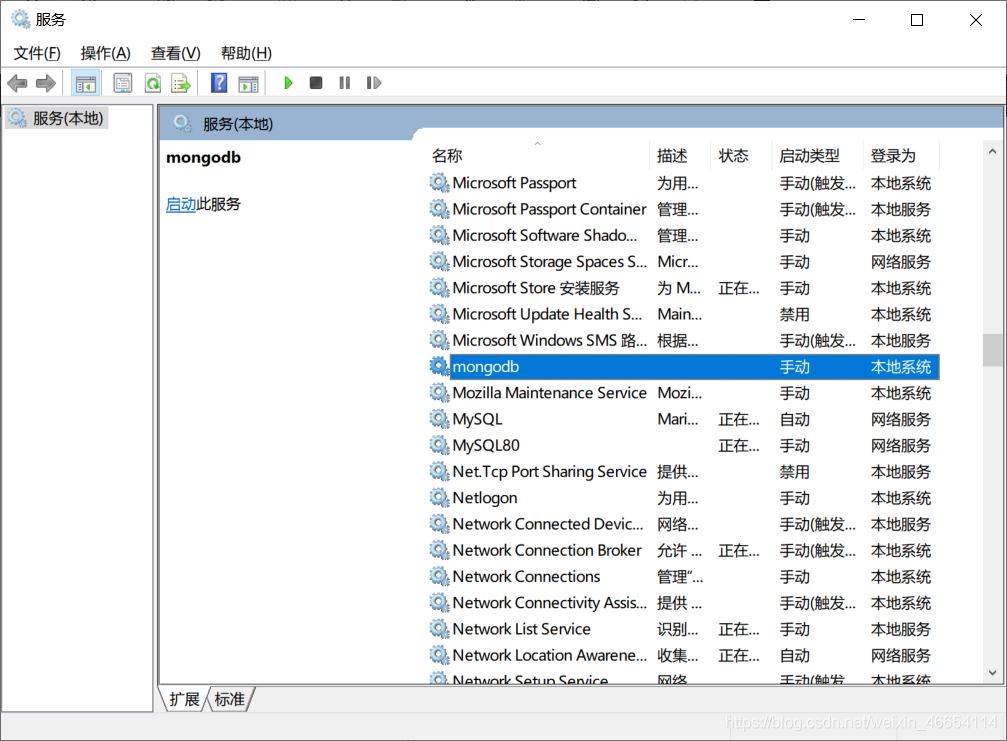
8.在cmd中输入 net start mongoDB 开启服务
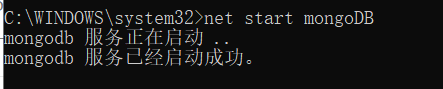
9.cmd中在bin目录下输入mongo,就连接了mongodb服务了
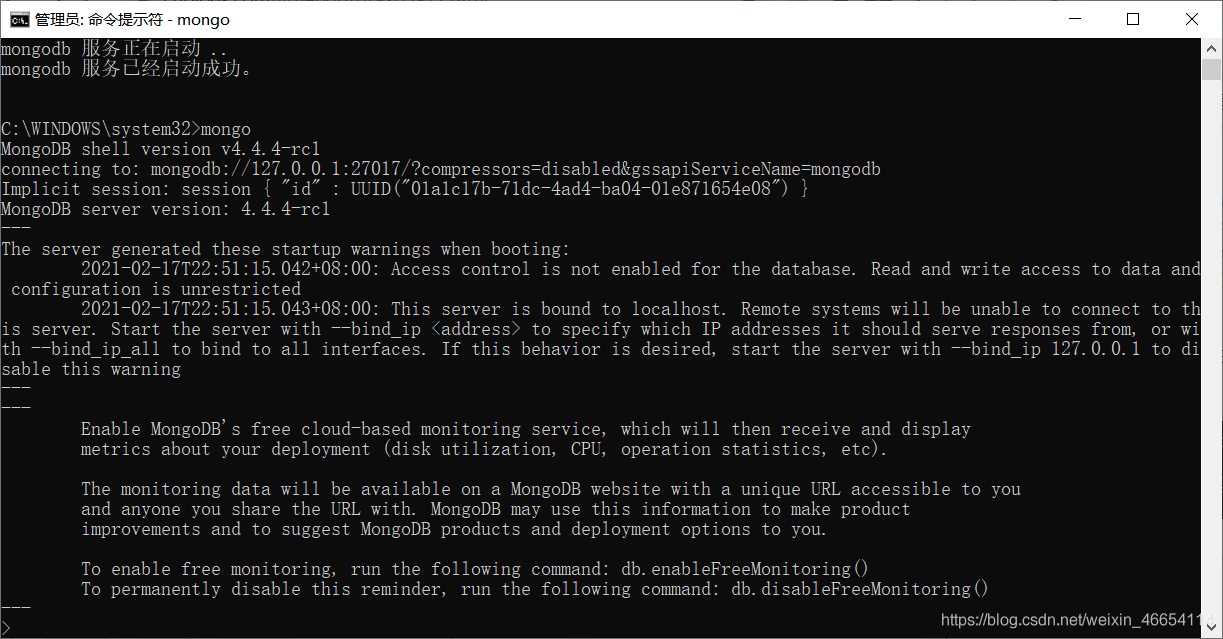
到此这篇关于2021最新版MongoDB数据库安装及配置环境(windows10系统)的文章就介绍到这了,更多相关MongoDB数据库安装配置环境内容请搜索脚本之家以前的文章或继续浏览下面的相关文章希望大家以后多多支持脚本之家!
您可能感兴趣的文章:- MongoDB 简单入门教程(安装、基本概念、创建用户)
- Docker mongoDB 4.2.1 安装并收集springboot日志的步骤详解
- MongoDB4.2.5安装方法操作步骤
- 详解linux 使用docker安装mongodb方法
- Pycharm连接MongoDB数据库安装教程详解
- ubuntu安装mongodb创建账号和库及添加坐标索引的流程分析
- Linux安装MongoDB启动及常见问题解决
- Centos7 yum安装mongodb实现步骤详解
- CentOS7.2 安装 MongoDB 3.4的教程
- MongoDB数据库的安装步骤
 咨 询 客 服
咨 询 客 服